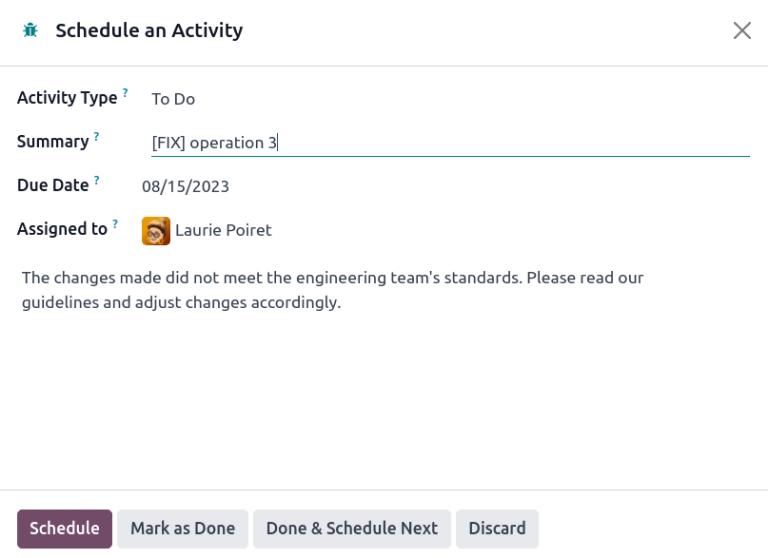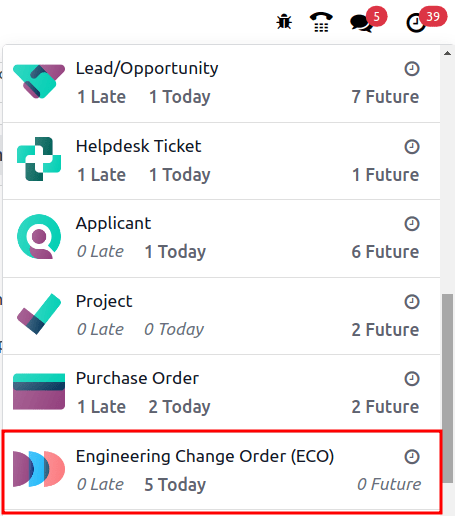审批¶
通过为正在接收审查的 :ref:`工程变更指令 <plm/eco>`(ECO)的阶段指定审批人,自动通知利益相关者和管理人员。只有在指定的审批人接受变更后,才能应用变更。批准流程可确保团队成员进行审查,防止错误和过早行动。
参见
添加审批人¶
要添加审批人,首先进入 ,然后点击 ECO 类型的项目卡,打开 ECO 的甘特图。
在 工程变更指令 页面上,将鼠标悬停在预定阶段上,然后选择 ⚙️(齿轮) 图标。然后点击 编辑 弹出窗口。
注解
审批人可以添加到任何阶段,但强烈建议将他们分配到 验证 阶段,该阶段位于 关闭 阶段之前,在该阶段应用 ECO 并更新 : abbr:BoM(物料清单) 版本。
有关更多信息,请参阅 阶段类型 文档。
在弹出的 编辑 阶段窗口中,点击 批准 下的 添加一行 按钮。然后,在 角色 下键入审批人的职位(或头衔)(如 工程经理、质量小组`等),并从下拉菜单中选择相关的 :guilabel:`用户 。
接下来,将 批准类型 设置为 需要批准、批准,但可选 或:guilabel:仅限评论。
Example
在 新产品介绍 ECO 类型的 验证 阶段,将 CTO、“Mitchell 管理员” 指定为 ECO 的必备审批人。
要对 ECO 进行更改,不 需要质量团队和市场营销团队的批准,因为它们的 批准类型 分别设置为 批准,但可选 和 仅限评论。
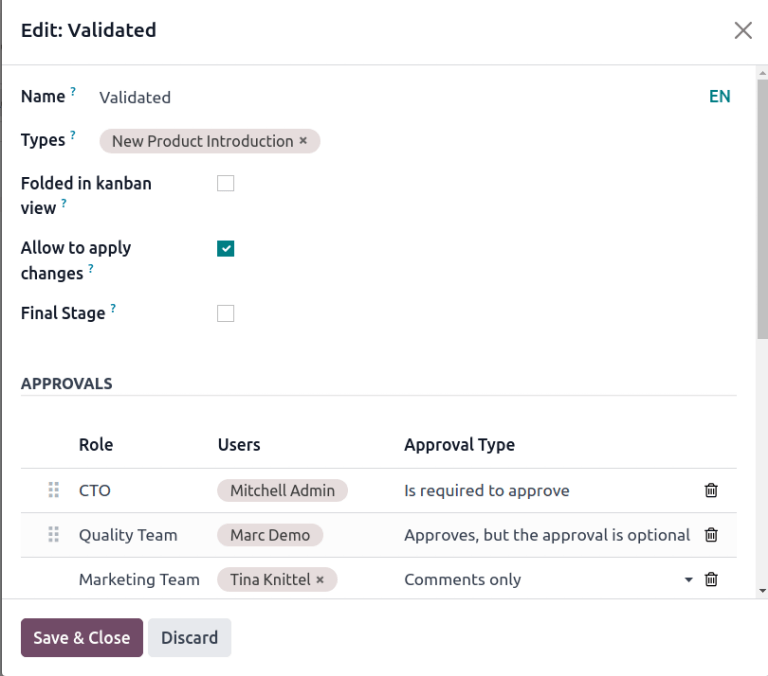
管理审批¶
审批人可以通过导航到 ,查看 ECO 类型的卡片,其中显示了分配给他们的未完成任务数量,从而轻松追踪待办事项审批情况。
以下是 ECO 项目卡上每个按钮的作用:
#工程变更 按钮显示该 ECO 类型的进行中 ECO 的计数。点击该按钮可打开 工程变更单 页面的甘特图视图。
我的验证 显示审批人必须接受或拒绝的 ECO 计数。点击此按钮会显示待审批或已拒绝的 ECO (标记为红色 已锁定 状态)。
所有验证 按钮显示等待审批或被审批人拒绝的 ECO 数量。点击该按钮可显示这些待审批的 |ECO。
应用 显示用户需要应用更改的 ECO 计数。点击该按钮可显示验证阶段所有需要批准和应用更改的 ECO。
标有绿色 已完成 阶段的 ECO 已经通过审批,用户只需点击 ECO 进入表单视图,然后点击 应用更改 按钮即可。
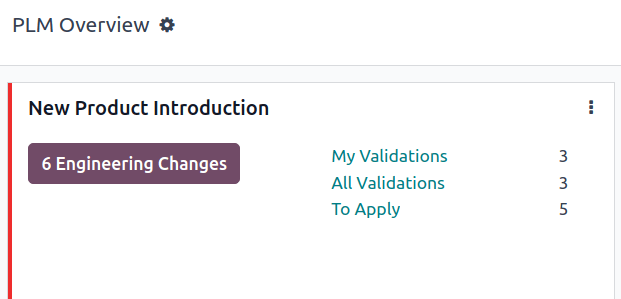
批准 ECO¶
以指定审批人身份登录时,导航到验证阶段的 ECO 查看 批准、拒绝 和 应用更改 按钮。
要批准 ECO,并将更改应用到生产中的 物料清单(BoM),请点击 批准,然后点击 应用更改。
请注意,除非先点击了 批准 按钮,否则 应用更改 按钮**不会**工作。此外,聊天记录中会记录点击这些按钮的历史。
警告
当 批准类型 未**设置为 :guilabel:`需要批准`时,在使用 :guilabel:`应用变更` 按钮应用更改之前,无需相关用户的批准。因此,无需先点击 :guilabel:`批准` 按钮,:guilabel:`应用变更` 按钮**将直接生效。
自动活动¶
当 ECO 进入验证阶段时,会自动为指定的审批人创建一个计划活动来审核 ECO。审批者将在其活动收件箱中收到通知,可通过页面顶部的 :guilabel:` 🕘(时钟)` 图标访问。
在待办任务列表中,工程变更指令(ECO) 通知显示标记为:guilabel:逾期、今日 和:guilabel:`未来`的活动数量。点击每个按钮可显示相应 ECO 的筛选甘特图。
Example
已计划的活动在 🕘(时钟) 图标上显示为数字,当前有 5 个 ECO 正在等待今天的审批。目前,有 0 延期 或 未来的 ECO。
点击待处理的 ECO,ECO 批准 的 计划活动 将记录在沟通栏中。点击 i(信息) 图标查看更多信息,包括审批的 创建 日期、审批人 分配给 和到期日期。
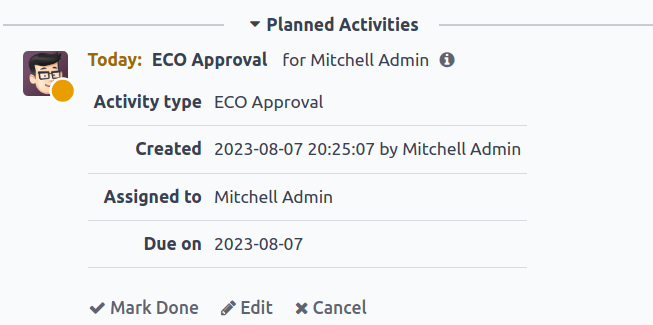
后续活动¶
当 ECO 被拒绝时,需要将任务分配给项目成员,以便在 ECO 批准前进行必要的修改。要创建有截止日期的任务,请导航到被拒绝的 ECO 表单,然后转到沟通栏。
在沟通栏 计划活动 部分选择 标记完成 按钮关闭活动,并打开用于创建任务的弹出窗口。
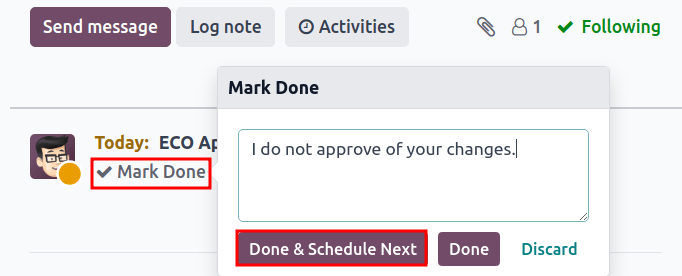
在:guilabel:标记已完成`窗口中,点击:guilabel:`完成并安排下一步`打开新的:guilabel:`安排活动`窗口。接下来,设置 :guilabel:`分配给 团队成员和完成更改的 截止日期。在 摘要 字段和文本框中提供任务详细信息。点击:guilabel:日程表 按钮关闭窗口。
关闭窗口后,在 ECO 表单上,将 ECO 向后移动一个阶段。这样做可确保团队成员完成更改并将 ECO 返回验证阶段时,为审批者创建一个新的 ECO 批准 任务。
Example
审批者为 ECO 的 负责人,即 Laurie Poiret 创建一个活动,详细说明审批者:guilabel:接受 ECO 所需的更改。点击 日程表 按钮,为 Laurie 创建活动计划,到期日期为`08/15/2023`。